I migliori strumenti online per decomprimere file e decomprimere archivi

Quando decomprimi i formati di archivio di base, il tuo computer o dispositivo mobile avrà probabilmente un’utilità in grado di occuparsene. D’altra parte, alcuni formati, come RAR o ISO, potrebbero richiedere l’utilizzo di strumenti specifici. Tuttavia, non è necessario installare un’utilità di decompressione dedicata. Questo elenco mostra diversi strumenti per decomprimere i file online. Funzionano su qualsiasi dispositivo su cui è possibile aprire un browser.
1. Decomprimere in linea
Con Unzip Online puoi decomprimere facilmente file ZIP, RAR, 7z e TAR fino a 200 MB. Non è necessario installare alcuna applicazione di terze parti, come WinRAR o WinZip, sul tuo computer, anche se sono alcuni dei migliori software gratuiti per questo lavoro. Seleziona semplicemente il file ZIP che desideri annullare l’archiviazione e premi il pulsante Decomprimi file per avviare il processo.
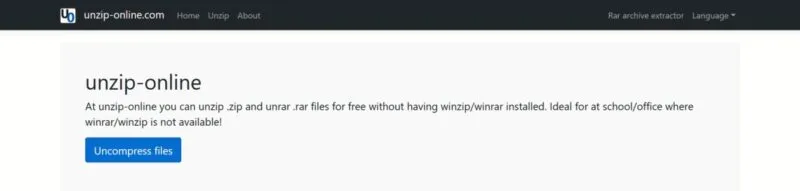
Il contenuto dell’archivio verrà visualizzato immediatamente. Tieni presente che il tempo necessario per decomprimere i file dipende dalla dimensione del file. Se carichi un file di grandi dimensioni, l’estrazione dall’archivio non sarà immediata.
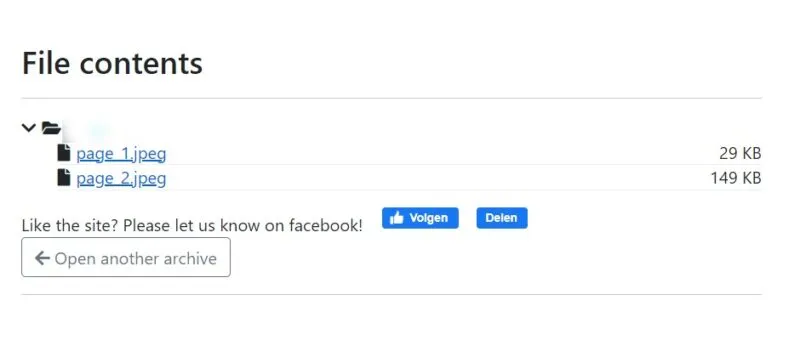
Fare clic sui file desiderati per scaricarli. Se sei preoccupato per la privacy dei tuoi file, Unzip Online rileva che li elimina automaticamente dopo 24 ore.
2. Archiviatore online B1
B1 Online Archiver è un altro archiviatore gratuito che può aiutarti a decomprimere un’ampia varietà di formati di file, inclusi ZIP, RAR, 7z, CAB, TAR, DMG, ISO e B1. Non ha un limite di 200 MB, quindi puoi decomprimere file più grandi. Tuttavia, potresti riscontrare un problema se desideri decomprimere file di grandi dimensioni.
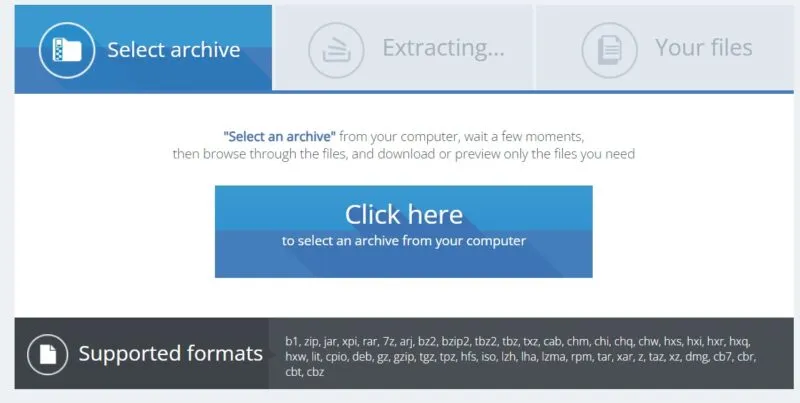
Devi solo caricare il file che desideri estrarre e lo decomprimerà automaticamente. Dopo aver estratto il contenuto, ti mostrerà i file che potrai scaricare con un solo clic.
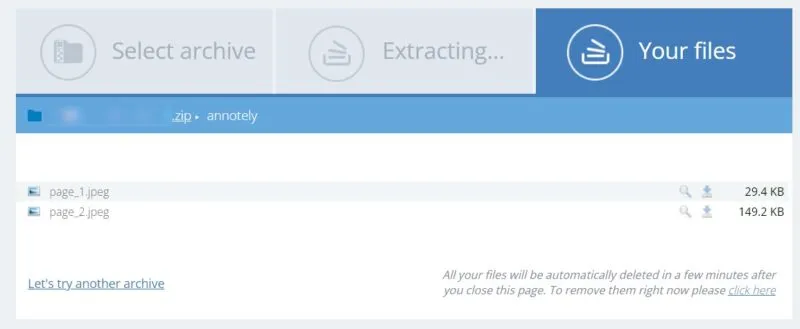
Coloro che si interrogano sulla privacy dovrebbero sapere che lo strumento elimina automaticamente tutti i file estratti pochi minuti dopo aver chiuso la pagina. Fornisce anche agli utenti un collegamento per eliminare i file dopo il download.
3. Decomprimere ExtendsClass in linea
Se vuoi veramente decomprimere i file senza limiti, ExtendsClass Unzip Online è un’ottima opzione. Lo strumento ti consente di selezionare manualmente il file che desideri decomprimere. In alternativa, basta trascinarlo e rilasciarlo sul sito. Tuttavia, lo strumento supporta solo file ZIP, RAR e TAR.
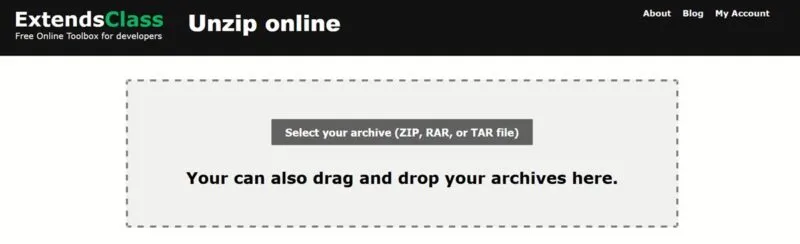
Lo strumento è anche veloce, poiché viene eseguito dal browser senza che i file vengano caricati su un server prima di poterli decomprimere. Ciò che determina le dimensioni dei file che puoi caricare è il tuo browser anziché un server e browser diversi supporteranno dimensioni diverse.
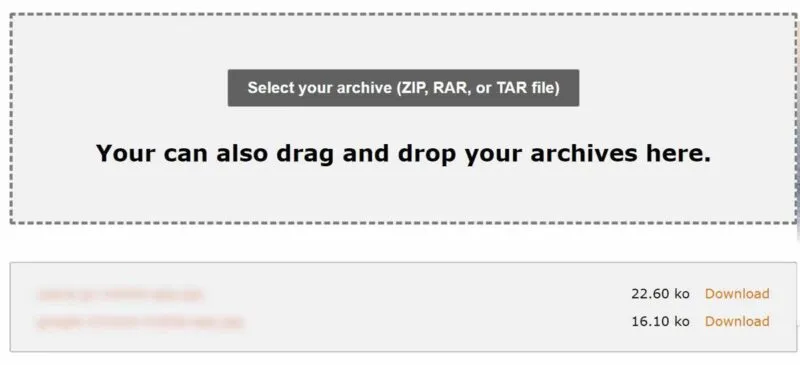
Se il tuo browser è in grado di gestirlo, puoi, ad esempio, utilizzarlo per decomprimere file audio di grandi dimensioni compressi su Android . Tuttavia, alcuni browser potrebbero bloccarsi quando si tenta di caricare file di grandi dimensioni.
4. ezyZip
Può essere difficile individuare esattamente cosa c’è nel file che stai tentando di decomprimere. Non tutti gli strumenti ti consentono di visualizzare in anteprima il contenuto del file zip prima di scaricarlo. Fortunatamente, ezyZip offre questa opzione.
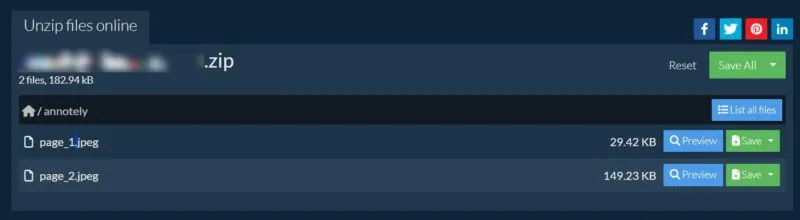
Dopo aver visualizzato l’anteprima dell’archivio e confermato che è ciò che desideri, salva i file sul tuo computer. Ovviamente non sarai in grado di visualizzare l’anteprima di ogni file, ma i file di testo e di immagine funzioneranno.
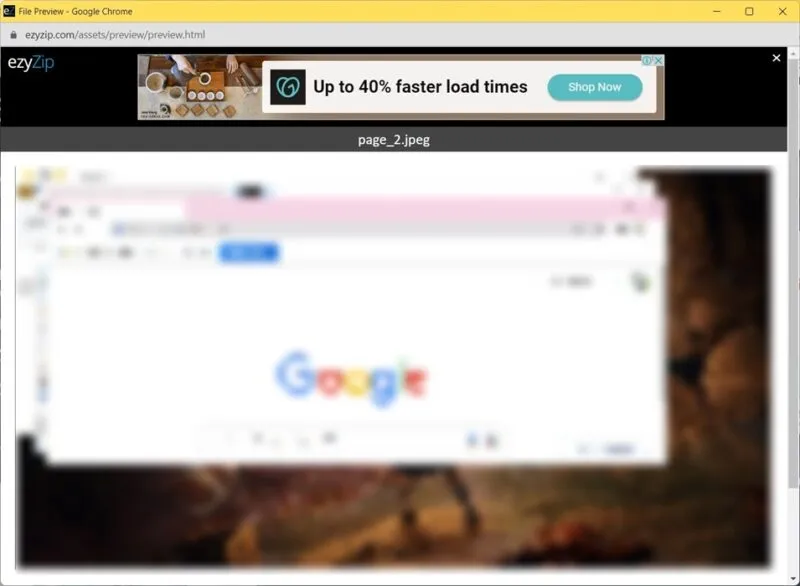
Forse la cosa interessante di questo strumento di decompressione è la capacità di decomprimere i file direttamente da Dropbox. Non è necessario che i file siano sul dispositivo. Puoi anche salvare nuovamente i file decompressi e decompressi su Dropbox. ezyZip può decomprimere una varietà di file, inclusi ZIP, RAR, TAR, TAR.GZ, JAR, IPSW, CBR, JAR e ISO. Dispone anche di un convertitore di file che può, ad esempio, convertire RAR in ZIP o TAR in ZIP.
5. Estrattore di archivi 123Apps
Se desideri avere più opzioni quando si tratta di caricare archivi per la decompressione, prova 123Apps Archive Extractor . Lo strumento ti consente di estrarre formati compressi da Google Drive, Dropbox o un URL.
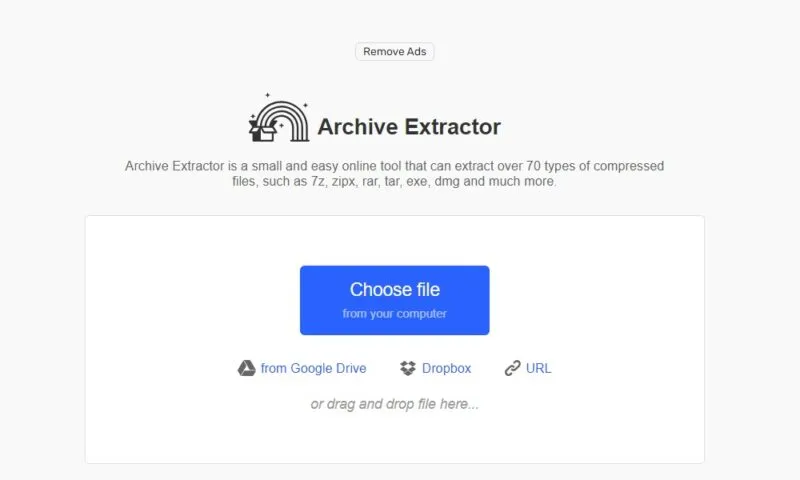
Con questo strumento non potrai visualizzare l’anteprima prima di annullare l’archiviazione. Per compensare, Archive Extractor ti consente di decomprimere archivi protetti da password.
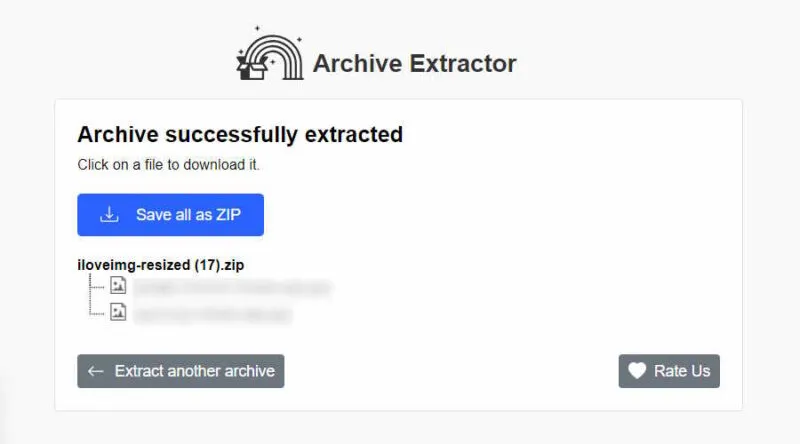
Lo strumento supporta oltre 70 tipi di file compressi, quindi puoi essere certo che può decomprimere i principali formati di file. Può anche estrarre archivi multiparte. Se l’archivio compresso è suddiviso in più parti, puoi selezionarle tutte ed estrarle in una volta sola.
Semplificare la compressione dei file
Gli archivi compressi sono un ottimo modo per risparmiare spazio di archiviazione senza eliminare nulla. Ma cosa succede se inizi a vedere l’errore “La cartella compressa (zippata) non è valida” sul tuo PC Windows?
Credito immagine: Pexels . Tutti gli screenshot sono di Chifundo Kasiya.



Lascia un commento